
DTMが少しでも分かると、サードパーティー制のプラグインや音源に憧れを持つようになります。しかし、プラットフォームアプリが全て英語で毎回ハマるので、次回の自分用に『UVI PORTAL』のインストールと設定をメモしたいと思います。
『UVI PORTAL』のインストール
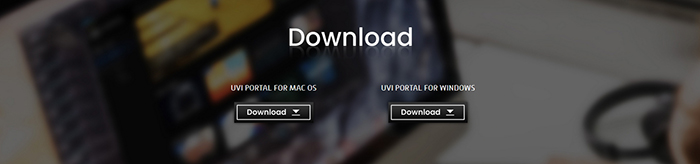
『UVI』は、ソフトウェア音源・エフェクト・サウンドウェアの開発企業で本社はパリに有ります。『重いけど良い音』という評判なので試しに使ってみたら、大好きになってしまいました。
- 音源を購入する
- HPへログインし製品登録して紐付けする
- アプリ経由でインストールする
大手企業のプラグインは、この流れでインストール管理のアプリから行います。
-
-
Portal - UVI
www.uvi.net
『UVI』はサイトの至る所に『UVI PORTAL』のダウンロードリンクが張られているので、分かりやすいです。
保存場所の設定
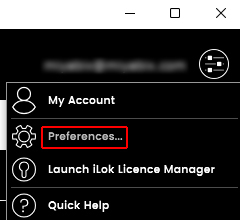
『UVI PORTAL』アプリ右上の丸をクリックすると、アカウント項目がプルダウンされます。
『Preferences』が環境設定なので開きます。
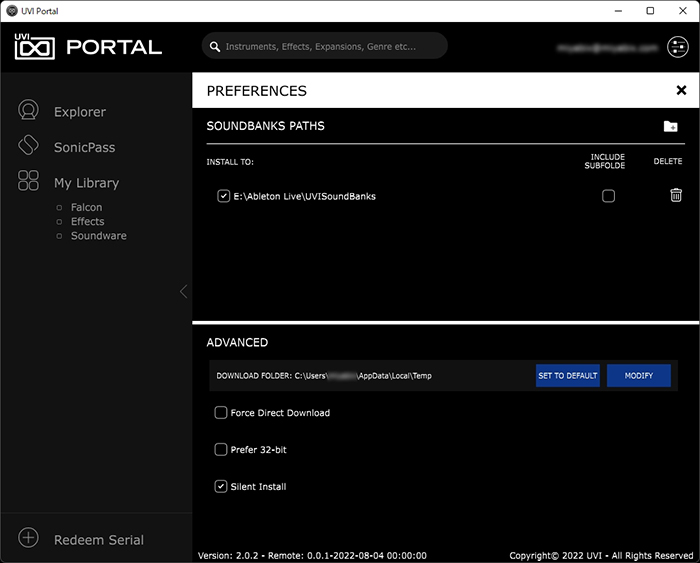
『SOUNDBANKS PATHS』では、音源の置き場所を決める項目です。デフォルトでは『C:』ドライブ内になっていますが、容量がそれなりにある為、別ドライブを用意しました。
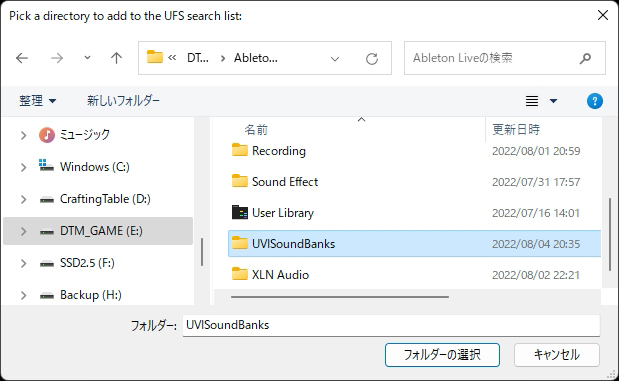
任意の場所に『UVISoundBanks』を用意して指定しました。
ちなみに作曲アプリは『音源データ』と『システムデータ』みたいな感じで、2つに大別されており『システムデータ』は『C:』ドライブの指定場所推奨とされています。
- C:\Program Files\Steinberg\Plugins・・・(VST1・VST2)
- C:\Program Files\Common Files\VST3・・・(『VST3)
他の作曲アプリや動画編集ソフトも同じ場所なので、共通して使えるのが嬉しいですよね。
『UVI PORTAL』からのインストール
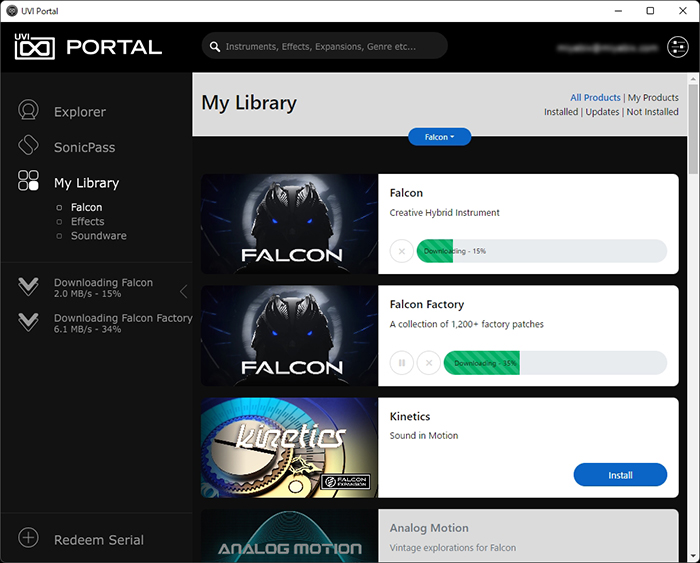
あとは簡単で、所有製品右の『Install』をクリックすれば始まります。
それなりの容量があるので、時間に余裕のある時に行いましょう。
-
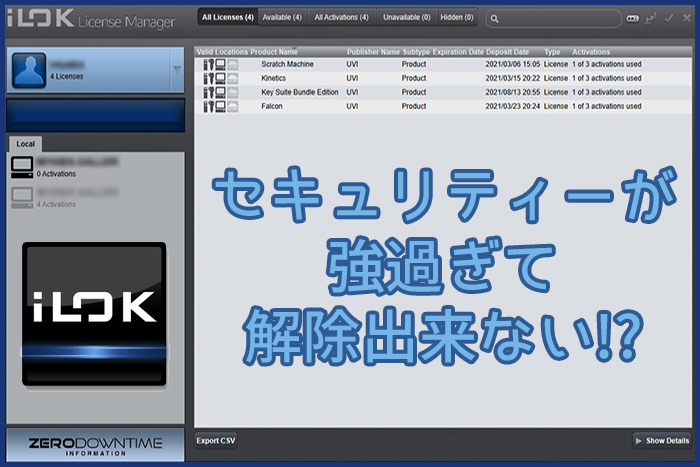
-
DTM:『iLok』セキュリティーが強過ぎて解除出来ない問題!?
『DTM』用のパソコンを入れ替えたりすると、インストールのやり直し作業をすることがあります。今回は『UVI』製品のインス ...
『iLok』での認証エラーは、上記リンクに詳細が記載してあります。